लेखक:
John Pratt
निर्माण की तारीख:
13 फ़रवरी 2021
डेट अपडेट करें:
23 जून 2024

विषय
क्या आप यह बताने के लिए Microsoft Word में एक सूची बनाना चाहते हैं कि कौन से कार्य पहले ही पूरे हो चुके हैं? या हो सकता है कि आपको किसी अन्य कारण से दस्तावेज़ में कुछ पार करने की आवश्यकता हो? कारण जो भी हो, माइक्रोसॉफ्ट वर्ड में ऐसा करना संभव है। आपके द्वारा चुने गए अक्षरों और शब्दों के लिए इस प्रभाव को बनाने का तरीका जानने के लिए इस लेख को पढ़ें।
कदम बढ़ाने के लिए
 Microsoft Word को हमेशा की तरह खोलें।
Microsoft Word को हमेशा की तरह खोलें।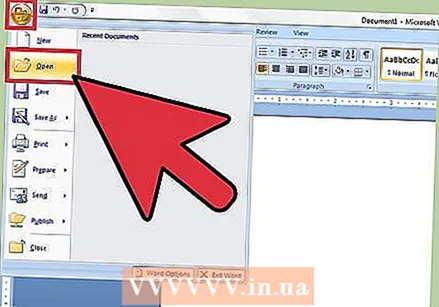 एक नया दस्तावेज़ बनाएं या एक मौजूदा दस्तावेज़ खोलें।
एक नया दस्तावेज़ बनाएं या एक मौजूदा दस्तावेज़ खोलें।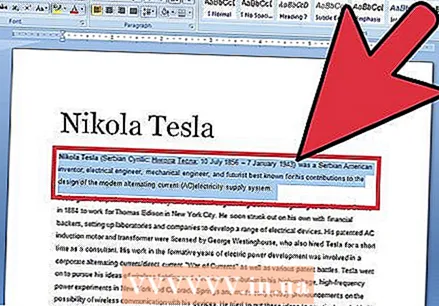 उस पाठ का चयन करें जिसे आप पार करना चाहते हैं।
उस पाठ का चयन करें जिसे आप पार करना चाहते हैं। Word मुख्य मेनू से, प्रारंभ टैब पर क्लिक करें और फ़ॉन्ट समूह पर जाएं, या फ़ॉन्ट (अपने वर्ड के संस्करण के आधार पर) फ़ॉन्ट संवाद बॉक्स खोलें। बाद के मामले में, आपको बाकी मेनू को लाने के लिए "डबल डाउन एरो" पर क्लिक करना होगा।
Word मुख्य मेनू से, प्रारंभ टैब पर क्लिक करें और फ़ॉन्ट समूह पर जाएं, या फ़ॉन्ट (अपने वर्ड के संस्करण के आधार पर) फ़ॉन्ट संवाद बॉक्स खोलें। बाद के मामले में, आपको बाकी मेनू को लाने के लिए "डबल डाउन एरो" पर क्लिक करना होगा। 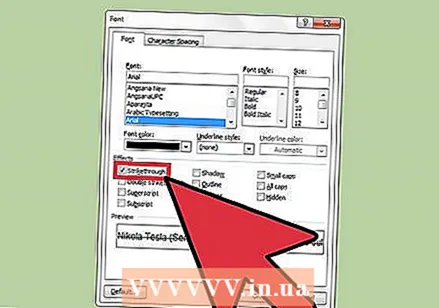 फ़ॉन्ट विंडो में "स्ट्राइकथ्रू" के बाईं ओर टैब में "स्ट्राइकथ्रू" या खाली बक्से पर क्लिक करें।
फ़ॉन्ट विंडो में "स्ट्राइकथ्रू" के बाईं ओर टैब में "स्ट्राइकथ्रू" या खाली बक्से पर क्लिक करें।- यदि आपके पास एक माउस नहीं है या यदि आपका माउस काम नहीं करता है, या यदि आप बहादुर होना चाहते हैं और कीबोर्ड के साथ काम करना शुरू करते हैं, तो आप Alt + K कुंजी (वर्ड के आपके संस्करण के आधार पर) भी दबा सकते हैं।
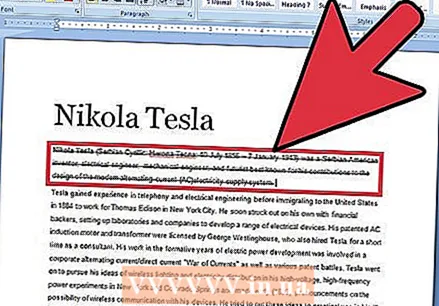 दबाएँ ↵ दर्ज करें इस सेटिंग को बचाने के लिए। अब आपके पाठ को पार कर जाना चाहिए।
दबाएँ ↵ दर्ज करें इस सेटिंग को बचाने के लिए। अब आपके पाठ को पार कर जाना चाहिए।
टिप्स
- स्ट्राइकथ्रू (यानी स्ट्राइकथ्रू दो बार) में एक और लाइन जोड़ने के लिए एक सेटिंग (वर्ड के आपके संस्करण के आधार पर) भी है। दबाएँ ऑल्ट+एल के बजाय पर ऑल्ट+क।.
- आप इन्सर्ट टैब का भी उपयोग कर सकते हैं। इस पर क्लिक करें और चित्र> आकार समूह पर जाएं। उस रेखा पर क्लिक करें और उस शब्द या शब्दों के माध्यम से एक रेखा खींचें जिसे आप पार करना चाहते हैं। रेखा खींचने के बाद, पंक्ति को उन शब्दों पर स्थिति में स्लाइड करें जिन्हें आप पार करना चाहते हैं।
नेसेसिटीज़
- माइक्रोसॉफ्ट वर्ड
- शब्द दस्तावेज़



